Spresenseカメラボードを使ってデジカメをつくる!
第1回:Spresenseとは?
第2回:Spresenseでハイレゾ音楽プレーヤーをつくってみよう!
第3回:ローム Add-onボードを使って、Spresenseで簡単センサ計測!
第4回:ローム BLE Add-onボードを使って、スマホからハイレゾ音楽プレーヤーを操ろう!
こんにちは、ヨシケンです!
ソニーのSpresenseを使った電子工作の第5回、今回は、カメラボードを使って小型デジカメをつくりたいと思います。また数々あるAdd-onボードやSpresenseの応用編の作例もシェアしますよ。

今回の記事で必要な物一覧
・小型リチウムポリマーバッテリー(860mAh)
(※注意:取り扱いに十分気をつけて自己責任でお使いください)

・Micro USBケーブル
・Micro SDカード
今回の記事の流れ
1.Spresenseカメラボードについて
2.ボタンを押して操作する
3.小型デジカメにつくりあげる
4.まとめ(GPSやAIなどを使った応用アイデアも!)
1.Spresenseカメラボードについて
ソニーのカメラボードは、Spresenseのメインボードに接続する解像度5.1メガピクセルの小型カメラです。Spresense専用につくられたものであり、JPEGエンコーダを内蔵しているので、そのままでJPEG画像を撮ることができます。
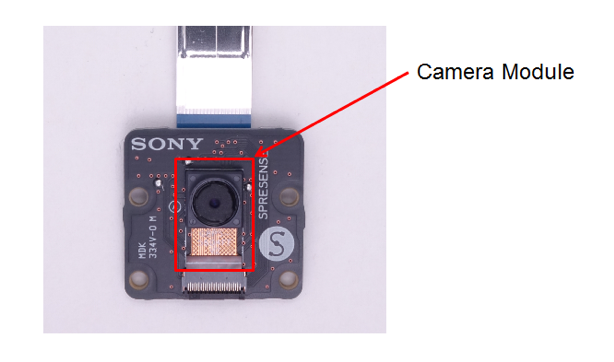
[ソニー カメラボードについて Spresense公式サイトより]

それでは、写真を撮ってみましょう。メインボードとパソコンをつないで、Arduino IDEを立ち上げます。以下スクリーンショットのように、Arduino IDEから、ファイル > スケッチ例 > Spresenseのスケッチ例 からcameraプログラムを開きます。
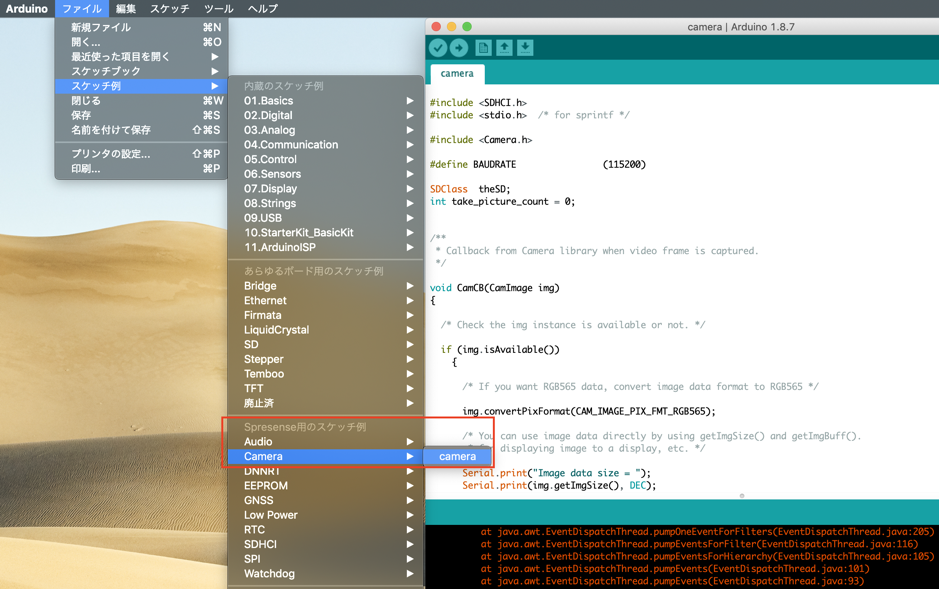
このスケッチをそのままSpresenseに流し込んで、動かしてみましょう。シリアルモニタを開くと、10秒に1回ずつ写真が撮られていくのが分かります。画像ファイルは、SDドライブ直下にPICT00x.JPGのような名前で順番に保存されていきます。このように画質も良く、とても簡単に写真を撮ることができました。

2.ボタンを押して操作する
次にSpresenseにボタンを付けて、LEDやカメラなどを操作できるようにします。ボタンなどのハードウェアを接続するための拡張ボードのピンアサインは以下のようになっています。
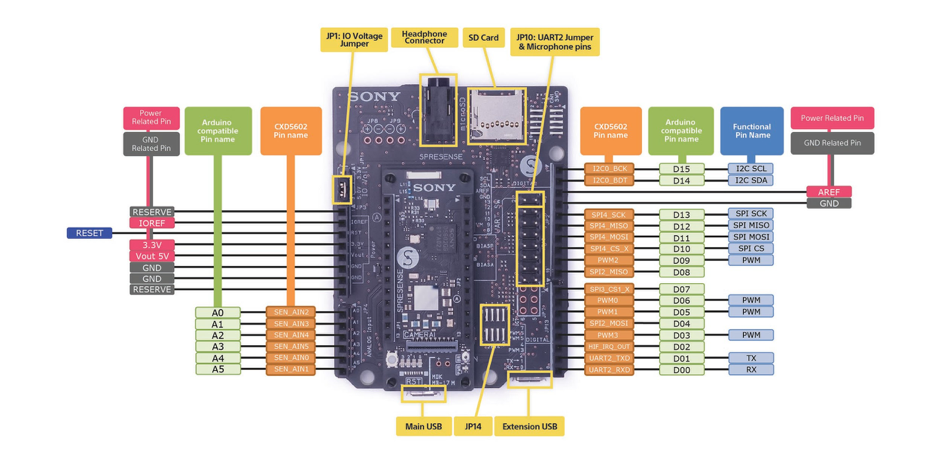
[拡張ボードのピンアサイン Spresense公式サイトより]
そのピンアサインを見ながら、LED付きタクトスイッチをSpresense拡張ボードに接続します。タクトスイッチのボタン側端子(四隅にある導線)の両端を、それぞれGNDとD13をつなげます。LEDのアソード端子(真ん中の長い方の導線)はD12と、短い方をGNDとつないでいます。

それではボタンが反応するかどうかのテストをします。以下のような、Spresenseの緑色のLED0とスイッチのLEDが光るようなスケッチをつくって、動作を確かめます。
スケッチをSpresenseに流し込み試してみます。
ボタンを押すと、SpresenseのLED(緑色)とタクトスイッチ(赤)が光っています。このボタンを使って、さらにSpresenseにつないだセンサーやカメラを操作したら良さそうですね。

3.小型デジカメにつくりあげる
それではボタンを押したら、写真を撮るようなデジカメにつくりあげます。メインボードにはカメラ、小型LiPoバッテリーを付けます。拡張ボードにタクトスイッチをセットして、一つにまとめます。
これまでのようにSresenseの空き箱を使って、小さな筐体にぴったりはまるケースもつくります。

カメラが出る穴(写真中のSの字の真ん中)、ボタンを通す穴を開けて、ケースに入れこめば小型デジカメのできあがり!

始めのサンプルスケッチcamera.inoを改良して、ボタンを押すと写真を撮って、SDカードに保存するようにします。以下、黄色部分を追加してsp_camera.inoとしています。
[sp_camera.inoスケッチ(cameraスケッチに黄色部分を追加)]
このsp_cameraスケッチを流すと、ボタン(D13)を押すたびに、ボタン部分が赤く光り、写真を一枚撮ります。
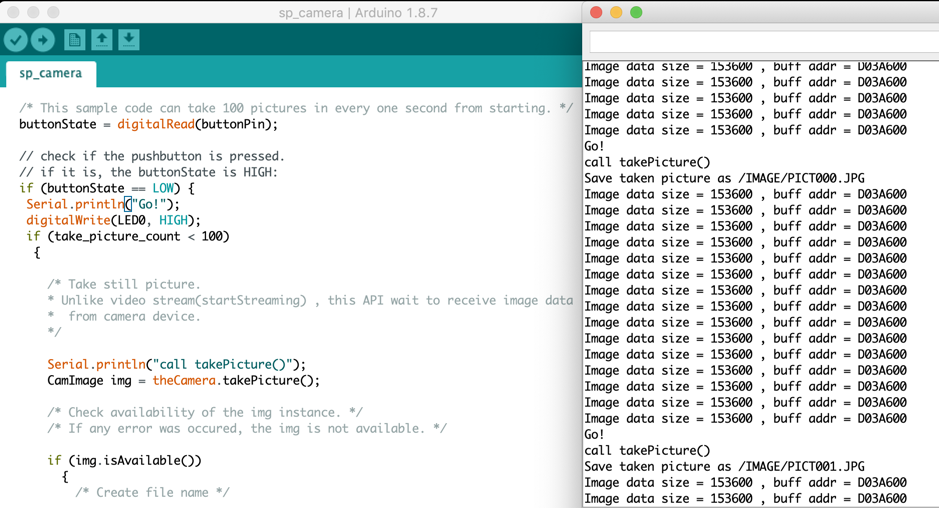
どうでしょうか?手の平にすっぽり収まる小さいデジカメがつくれたのではないかと思います。外に持ち出すなどして、いろいろな写真を撮ってみてください。

4.まとめ(GPSやAIなどを使った応用アイデアも!)
今回はソニーの標準カメラボードを使ってみました。拡張ボードと合わせて、小型なデジカメを作れたのではないかと思います。
ソニーのSpresenseには、まだまだたくさんの機能、応用があり、アイディア次第でさまざまなものをつくることができます。メインボードには、GPSアンテナが標準装備されているので、今回のカメラと合わせて、写真を撮った場所のGPS情報も付けて表示することもできます。
またソニーはAIプラットフォームとして、Sony Neural Network Consoleを提供しています。このサービスにサインインすると、画像を使った機械学習などを行うことができます。ここで構築した機械学習モデルをSDカードに保存、読み込むことにより、Spresenseのカメラを使った画像解析を行うこともできます。
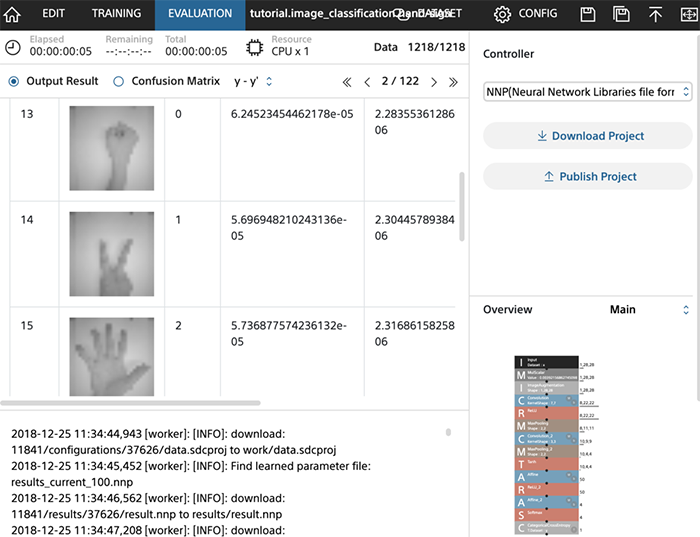
[手の形(じゃんけん)の画像解析を行うことも]
それでは今後もSpresenseを活用し、面白い電子工作を行っていってくださいね!
(ヨシケン)
今回の連載の流れ
第1回:Spresenseとは?
第2回:Spresenseでハイレゾ音楽プレーヤーをつくってみよう!
第3回:ローム Add-onボードを使って、Spresenseで簡単センサ計測!
第4回:ローム BLE Add-onボードを使って、スマホからハイレゾ音楽プレーヤーを操ろう!
第5回:Spresenseカメラボードを使ってデジカメをつくる!(今回)












